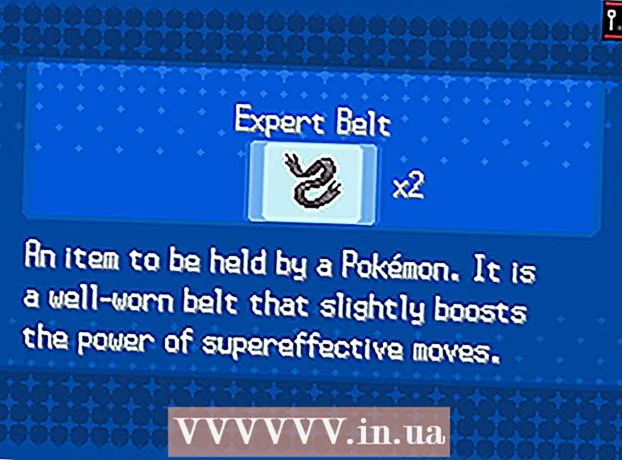מְחַבֵּר:
Tamara Smith
תאריך הבריאה:
20 יָנוּאָר 2021
תאריך עדכון:
2 יולי 2024

תוֹכֶן
עיצוב כונן SSD שימושי למקרה שתרצו למכור, להשליך או להתקין מערכת הפעלה חדשה. ניתן לעצב כונן SSD באמצעות מחשב Windows או Mac.
לדרוך
שיטה 1 מתוך 2: פרמט כונן SSD ב- Windows
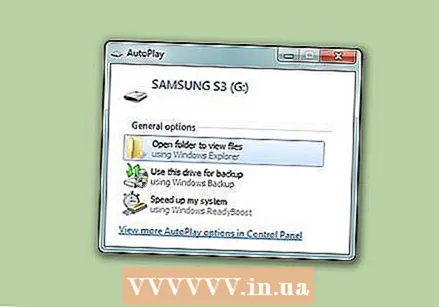 ודא שכונן ה- SSD שברצונך לעצב מותקן במחשב שלך או מחובר למחשב באמצעות כבל USB.
ודא שכונן ה- SSD שברצונך לעצב מותקן במחשב שלך או מחובר למחשב באמצעות כבל USB.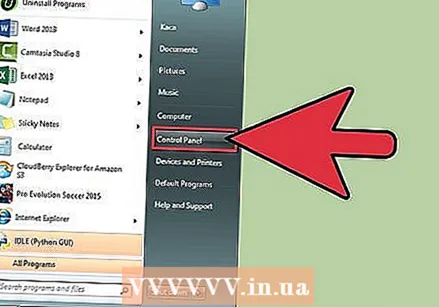 עבור אל "התחל" ולחץ על "לוח הבקרה".
עבור אל "התחל" ולחץ על "לוח הבקרה".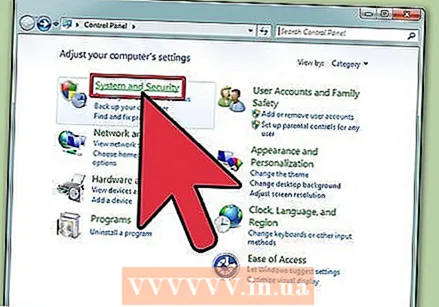 לחץ על "מערכת ותחזוקה" ואז לחץ על "ניהול מערכת".
לחץ על "מערכת ותחזוקה" ואז לחץ על "ניהול מערכת".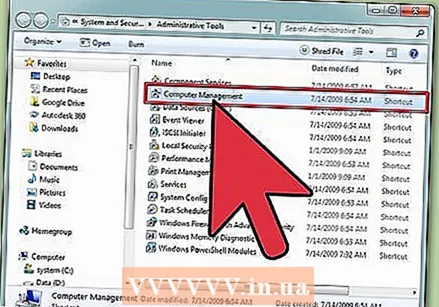 פתח את "ניהול מחשבים".
פתח את "ניהול מחשבים". לחץ על "ניהול דיסקים" בחלונית השמאלית של חלון ניהול המחשב.
לחץ על "ניהול דיסקים" בחלונית השמאלית של חלון ניהול המחשב.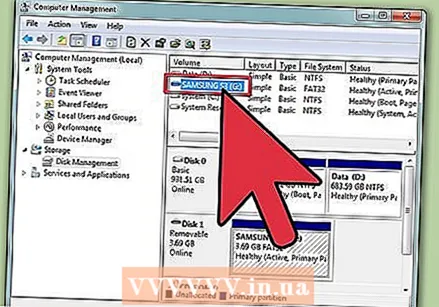 לחץ על שם כונן ה- SSD שלך ברשימת הכוננים המוצגים על המסך.
לחץ על שם כונן ה- SSD שלך ברשימת הכוננים המוצגים על המסך.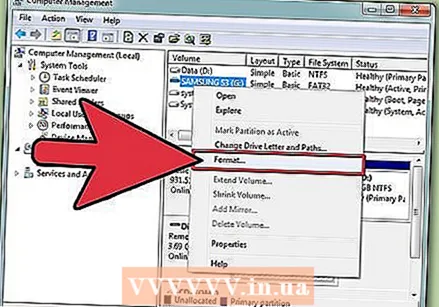 לחץ לחיצה ימנית על כונן ה- SSD ואז בחר "עיצוב".
לחץ לחיצה ימנית על כונן ה- SSD ואז בחר "עיצוב".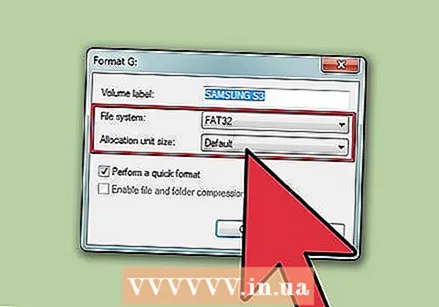 בחר את ההגדרות המועדפות עליך מהתפריטים הנפתחים "מערכת קבצים" ו"גודל אשכול ".
בחר את ההגדרות המועדפות עליך מהתפריטים הנפתחים "מערכת קבצים" ו"גודל אשכול ".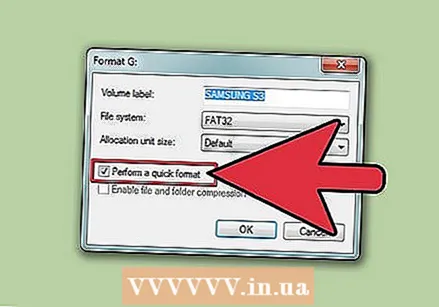 הצב סימון ליד "פורמט מהיר" ואז לחץ על "אישור". המחשב שלך יפרמט את כונן ה- SSD.
הצב סימון ליד "פורמט מהיר" ואז לחץ על "אישור". המחשב שלך יפרמט את כונן ה- SSD.
שיטה 2 מתוך 2: פרמט כונן SSD ב- Mac OS X
 ודא שכונן ה- SSD שברצונך לעצב מותקן במחשב שלך או מחובר למחשב באמצעות כבל USB.
ודא שכונן ה- SSD שברצונך לעצב מותקן במחשב שלך או מחובר למחשב באמצעות כבל USB. פתח את Finder כדי לבדוק אם כונן ה- SSD מופיע ברשימת המכשירים שלך.
פתח את Finder כדי לבדוק אם כונן ה- SSD מופיע ברשימת המכשירים שלך.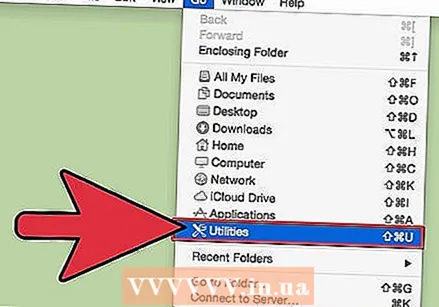 לחץ על "יישומים" ואז על "כלי עזר".
לחץ על "יישומים" ואז על "כלי עזר".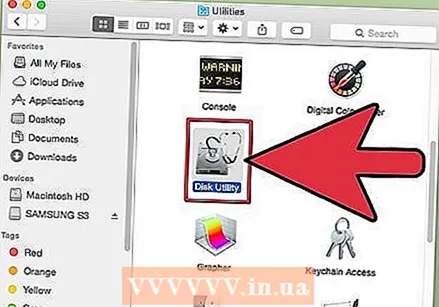 הפעל את "כלי הדיסק".
הפעל את "כלי הדיסק".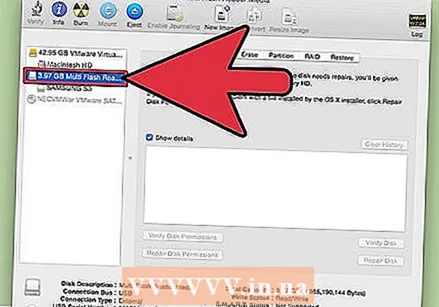 לחץ על שם כונן ה- SSD שלך בחלונית השמאלית של "Disk Disk".
לחץ על שם כונן ה- SSD שלך בחלונית השמאלית של "Disk Disk".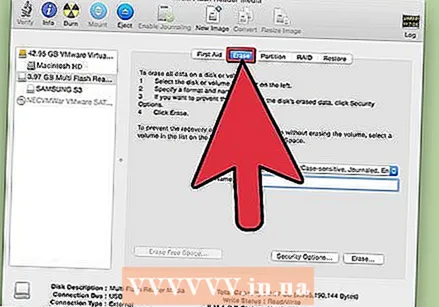 לחץ על הכרטיסייה "מחק" והצג את הערך לצד "פריסת מחיצה", הנמצא בתחתית החלון.
לחץ על הכרטיסייה "מחק" והצג את הערך לצד "פריסת מחיצה", הנמצא בתחתית החלון.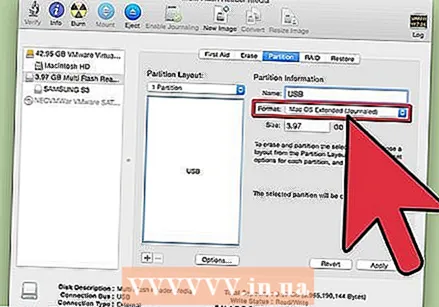 ודא שהערך שליד "פריסת המחיצה" שווה ל"קלט אתחול הראשי "או" מפת החלוקה של אפל ", ואז לחץ על הכרטיסייה" מחיצה ".
ודא שהערך שליד "פריסת המחיצה" שווה ל"קלט אתחול הראשי "או" מפת החלוקה של אפל ", ואז לחץ על הכרטיסייה" מחיצה ".- אם הערך שליד "פריסת מחיצה" הוא "טבלת מחיצות GUID", בחר באפשרות "Mac OS X מורחב (יומן)" מהרשימה הנפתחת "עיצוב", לחץ על "מחק" ואז עבור לשלב מס '13.
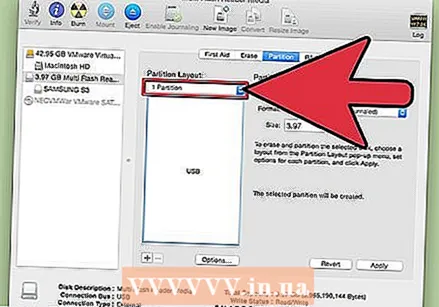 בחר את מספר המחיצות הרצויות מהתפריט הנפתח "פריסת מחיצות".
בחר את מספר המחיצות הרצויות מהתפריט הנפתח "פריסת מחיצות".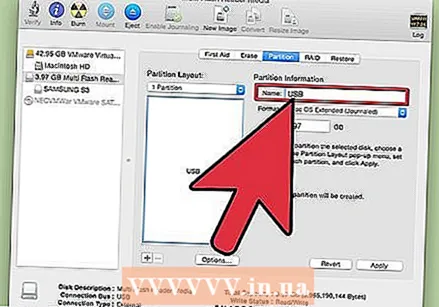 הקלד שם עבור המחיצה, או כונן ה- SSD, תחת "פרטי מחיצה" ואז בחר "Mac OS מורחב (יומן) מהתפריט הנפתח" עיצוב ".
הקלד שם עבור המחיצה, או כונן ה- SSD, תחת "פרטי מחיצה" ואז בחר "Mac OS מורחב (יומן) מהתפריט הנפתח" עיצוב ".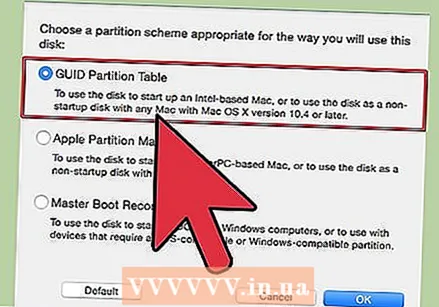 לחץ על שם כונן ה- SSD בחלונית המרכזית ואז לחץ על "אפשרויות".
לחץ על שם כונן ה- SSD בחלונית המרכזית ואז לחץ על "אפשרויות".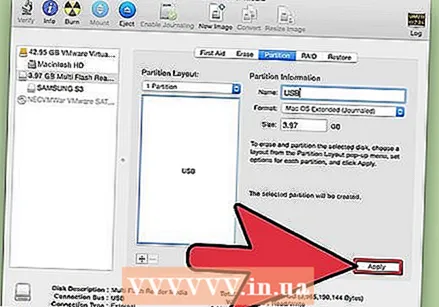 בחר "טבלת מחיצות GUID" ולחץ על "אישור".
בחר "טבלת מחיצות GUID" ולחץ על "אישור".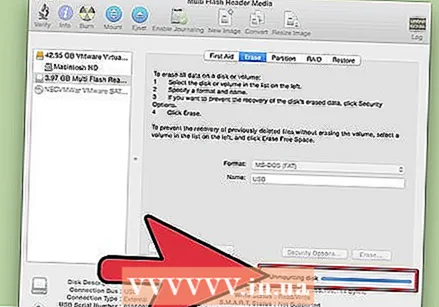 לחץ על "החל" ואז לחץ על "מחיצה" כדי לאשר שברצונך לעצב את כונן ה- SSD שלך.
לחץ על "החל" ואז לחץ על "מחיצה" כדי לאשר שברצונך לעצב את כונן ה- SSD שלך. המתן עד ש- Disk Disk יסיים את עיצוב כונן ה- SSD שלך. שם הכונן יוצג ב- Finder לאחר השלמת העיצוב.
המתן עד ש- Disk Disk יסיים את עיצוב כונן ה- SSD שלך. שם הכונן יוצג ב- Finder לאחר השלמת העיצוב.
אזהרות
- אם אתה משתמש במחשב Windows, הימנע מאיחוי או עיצוב של כונן ה- SSD שלך לחלוטין. מכיוון שלכונני SSD יש מספר מוגבל של מחזורי קריאה וכתיבה, עדיף לבחור באפשרות "פורמט מהיר" כדי לחסוך כמה שיותר מכמות האחסון של כונן ה- SSD שלכם.